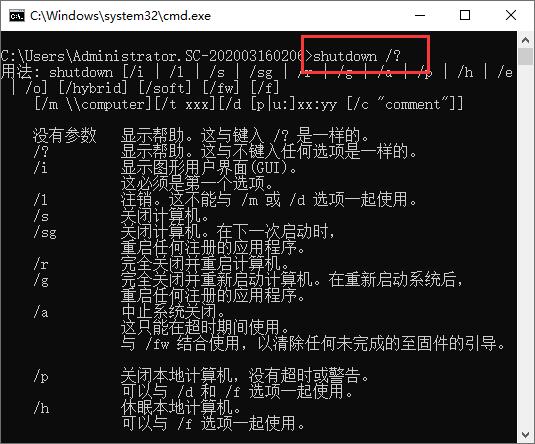当前位置主页 > Win10系统下载 > win10技巧 >
win10系统远程重启电脑的操作方法
2020-04-22 22:20 编辑:土豆PE 人气:次
电脑系统远程重启电脑的问题每个人都有不同的操作门路,小编在大量的搜集远程重启电脑的解法之后,总结出来一套比较简单的远程重启电脑的处理措施,就是按照1.在Win10运行里输入gpedit.msc,“回车”,打开组策略编辑器 2.在组策略里逐级选择“计算机配置”、“Windows设置”、“安全设置”、“本地策略”、“用户权限分配”、然后的右栏里点击“从远程系统强制关机”的处理措施,就是按照远程重启电脑的处理门路:
操作过程:
1、在Win10运行里输入gpedit.msc,“回车”,打开组策略编辑器
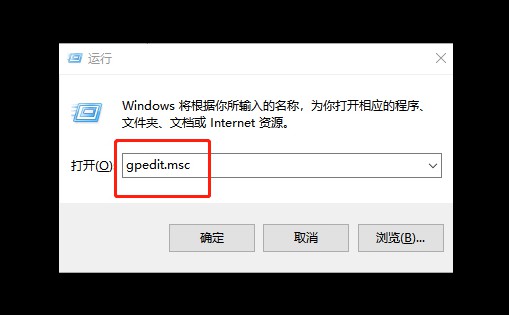
2、在组策略里逐级选择“计算机配置”、“Windows设置”、“安全设置”、“本地策略”、“用户权限分配”、然后的右栏里点击“从远程系统强制关机”
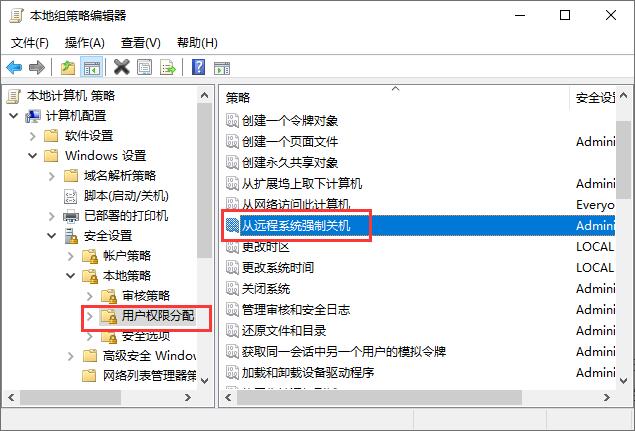
3、在打开的对话框中,点击“添加用户或组”,输入Guest,“确定”
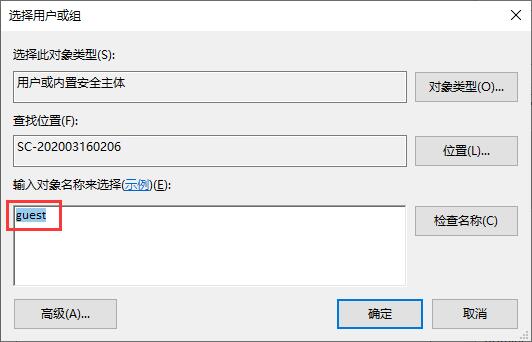
4、在组里是不是多一个Guest组
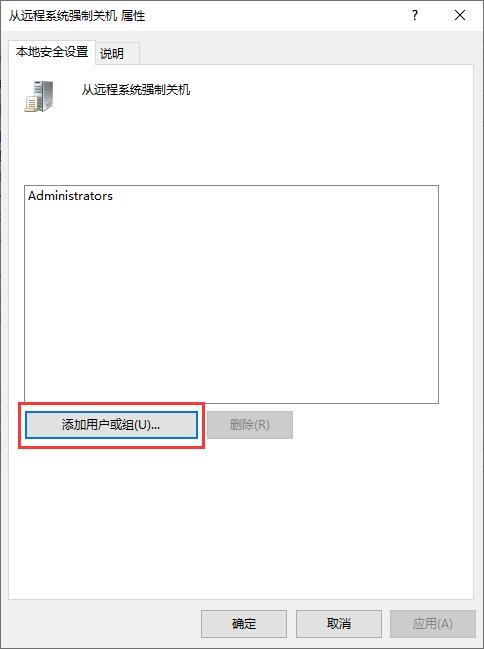
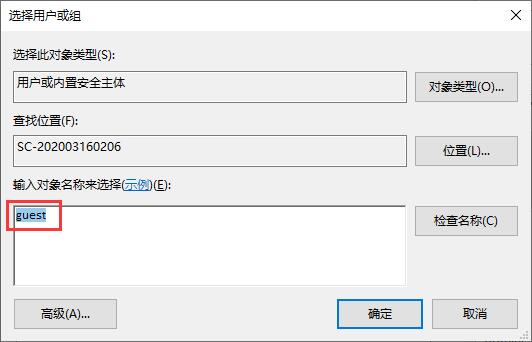
5、如果你要关闭的电脑系统登录用户Administrator设置了密码,在远程关机时还是会提示“拒绝访问”的,这时就要在“控制面板”、“添加或删除账户”里启动“Guest账户”
6、完成以上设置后就可以在“命令提示符”里用shutdown命令远程重启了,比如我要重启的主机IP为192.168.1.101,我就可以输入“shudown –r \\192.168.1.101–t 2700”在45分钟之后重启远程的IP为192.168.1.101的主机了,当然IP也可用电脑名,2700是秒数
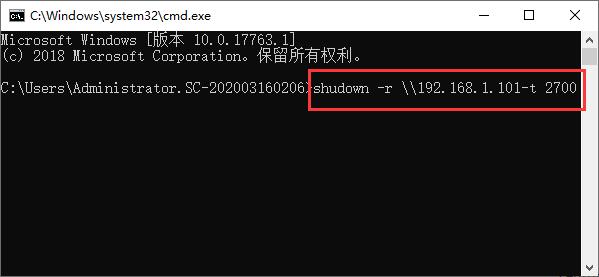
7、如果实在不知命令咋用,就在命令行里输入:shutdown /?,“回车”就得到shutdown命令的用法了
顶一下
(5)
71.4%
踩一下
(2)
28.6%